Доступно с лицензией 3D Analyst.
Диалоговое окно Настройки вида (View Settings) в ArcScene предоставляет несколько элементов управления для настройки 3D вида.
Доступ к этим элементам управления можно получить, щелкнув Вид (View) > Настройки вида (View Settings). Все опции могут быть применены в основном 3D-вьюере или любых дополнительных открытых окнах 3D-вьюера.
Узнать больше о дополнительных окнах 3D вида в ArcScene
Диалоговое окно Настройки вида (View Settings) может быть открыто при непрекращающемся взаимодействии с видом 3D. Это полезно как при предоставлении отзыва по текущим настройкам, так и при обновлении вида непосредственно с помощью элементов управления.
Опции настроек вида
Ниже приведены элементы управления, с помощью которых можно менять 3D вид:
- Расположение (Positions) — можно указать, куда направлена камера, изменив координаты наблюдателя или цели.
- Опции проекции — можно переключиться между видом перспективы, ортографическим (2D) видом и режимом стерео просмотра, который доступен только в ArcScene.
- Угол обзора — можно изменить угол виртуальной камеры активного вьюера, увеличив масштаб или смотря под более широким углом, чтобы изображение больше вмещало.
- Увеличение угла также увеличивает искажение, пока изображение не начнет выглядеть так, как будто вы смотрите на него через широкоугольный объектив "рыбий глаз".
- углы наклона по двум осям — можно изменить углы наклона вьюера по двум осям.
- Экранная графика — можно активировать графику навигации Направляющая стрелка (Directional Arrow).
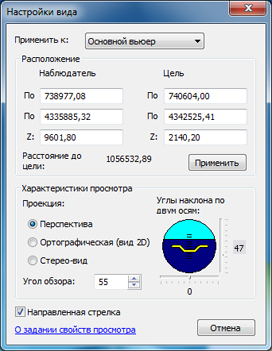
Выбор координат наблюдателя или цели
Можно изменить позицию камеры (наблюдателя) и ее цель, введя координаты x, y и z.
Если открыто несколько окон вьюера, необходимо выбрать подходящий вьюер в раскрывающемся списке, расположенном в верхней части диалогового окна Настройки вида (View Settings).
Изменение проекции
По умолчанию опция проекции установлена как Перспектива (Perspective). Однако также имеется возможность изменения вида на ортографику, чтобы наблюдатель смотрел непосредственно сверху вниз. Сцена выглядит двухмерной (2D), как карта.
Настройка вида 2D в ArcScene
Когда включена ортографическая проекция, вы можете менять только положение наблюдателя, но не цели.
Щелкните Вид (View) > Настройка вида (View Settings) и выберите вьюер, который следует изменить (если открыто несколько вьюеров). Выберите опцию Ортографический (вид 2D) (orthographic (2D view)), чтобы просмотреть изменение вида сцены для устранения искажения масштаба в перспективе.
Помните, что при работе в ортографическом виде вытянутые точки не отображаются. Если вам нужно увидеть данные вытянутых точек в ортографическом режиме, скопируйте и вставьте слой в сцену и отключите в нем вытягивание.
Переключение вида в стереорежим
Стерео-вид является уникальным видом ArcScene. Он увеличивает глубину восприятия и делает 3D виды более реалистичными. Доступны три метода настройки этого вида. Подробное описание этих трех методов и сведения о настройке мониторов для отображения каждого из них см. в разделе О просмотре изображения в стереорежиме.
Изменение угла наклона вида по двум осям
Углы наклона и поворота являются углами относительно линии, проходящей между положениями наблюдателя и цели. В ArcScene, при просмотре перспективы используются только угол наклона и тангаж. Если вьюер находится в Ортографическом режиме (Orthographic), управление наклоном по двум осям не действует.
В диалоговом окне Настройки вида (View Settings) можно воспользоваться бегунками для углов наклона и поворота вьюера, которые можно интерактивно двигать, меняя горизонт.
Поворот осуществляется по линии между наблюдателем и целью. Положительные значения приводят к повороту камеры вправо. Отрицательные значения приводят к повороту камеры влево. Нулевое значение (0.0) соответствует горизонтальному положению оси. Например, самолет вращается влево для осуществления левого поворота при заходе на ВПП.
Тангаж - это вращение относительно вертикальной оси. Это угол в градусах между наблюдателем и целью. Положительный угол помещает наблюдателя над целью, смотрящим вниз. Отрицательный угол заставляет наблюдателя смотреть вниз. При нулевом значении (0.0) наблюдатель находится на одной высоте с целью. Например, корабль качается вперед и назад, когда его носовая часть зарывается в волны, а затем поднимается над ними.
Использование направляющей стрелки
Можно упростить ориентацию в 3D виде, включив графику навигации направляющей стрелки. Трехточечная стрелка представляет оси X, Y и Z используемого трехмерного пространства. Большая, зеленая стрелка представляет направление y или вверх на карте 2D. В системах координат проекции эта зеленая стрелка указывает на сервер, что обозначается символом N. Направляющая стрелка всегда отображается в фиксированном местоположении в левом верхнем углу экрана.
